If Firefox langzaam werkt, moet u ervoor zorgen dat u alle plug-ins verwijdert die de antivirus heeft ingeschakeld. Die kleine plug-ins zijn niet nodig en u kunt ze zelfs zonder angst deactiveren of verwijderen. Mozilla Firefox is een zoekmachine van goede kwaliteit, maar dat betekent niet dat er geen problemen mee waren. Veel gebruikers hebben verklaard: why is Firefox zo traag op hun computer.
Als je dit probleem hebt, zorg er dan voor dat de antivirus Firefox niet onderbreekt en downgrade naar de nieuwste editie. Een andere keuze is om over te stappen naar een ander platform. Op die manier zal Performance u niet irriteren. Traagheid, als u het systeem voor het eerst opstart of tijdens operationele activiteiten, kan vervelend zijn, vooral als u regelmatig toegang krijgt tot verbindingen met netwerktoepassingen die in Firefox worden uitgevoerd vanuit verschillende andere services.
Inhoud: Deel 1. Waarom is Firefox zo traag op Mac?Deel 2. Hoe Firefox op Mac te versnellen?Deel 3. Conclusie
Deel 1. Waarom is Firefox zo traag op Mac?
Als u zich afvraagt waarom Firefox zo traag is, altijd vastloopt en ook hoe u het kunt repareren, onthoud dan deze mogelijke redenen.
- Firefox begint te crashen wanneer u Javascript-zware internetsites bezoekt.
- De browsers zitten nog steeds vol met je vermoeiende zoekmachine;
- Firefox breekt wanneer de browser al verouderd is.
- Bij het opstarten is toegang tot meerkeuzeprogramma's beschikbaar.
- Onnodige Flash-informatie vertraagt uw webserver.
- Cache en geschiedenis zetten Firefox onnodig onder druk.
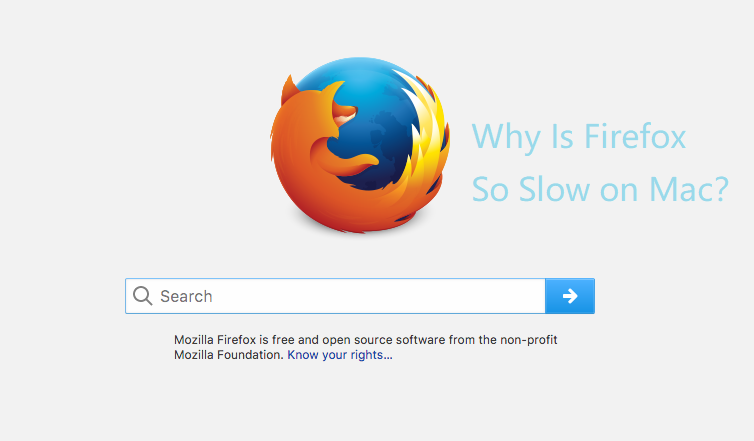
Deel 2. Hoe Firefox op Mac te versnellen?
Over het algemeen is Firefox inderdaad een hoog aangeschreven en zeer stabiele browser, een goed alternatief voor zowel technische als informele gebruikers. Gelukkig, met zoveel formaten op zoveel computers en beeldschermen, laten we soms zelfs de hoogste van de beste vallen. Maar maak je geen zorgen, op deze manier hebben we de veel populairdere Firefox-problemen gecombineerd en directe richtlijnen gepresenteerd over hoe ze kunnen worden aangepakt. Waarom is Firefox zo traag, lees hier.
Oplossing 1. Update Firefox
Waarom is Firefox zo traag, dit is de reden. Hoewel het afsluiten van browsers en het verwijderen van de caches niet echt werkte, is het een goed idee om upgrade Firefox naar de bijgewerkte edities. Als Firefox werkt, klikt u meestal op Firefox in het menu en kiest u vervolgens Over Firefox. Deze nieuwe versie is gepland om onmiddellijk te beginnen met installeren. Selecteer Opnieuw opstarten om Firefox te vernieuwen wanneer alles klaar is en u kunt gaan.
Oplossing 2. Firefox in veilige modus laten draaien
U kunt het probleem oplossen van Waarom is Firefox zo traag, sommige browsers hebben een veilige modus die tijdelijk functionaliteiten deactiveert die niet vereist zijn om het hele besturingssysteem te gebruiken. Wanneer uw browser erg traag is of het vaakst explodeert, kan de Veilige modus u in staat stellen het probleem op te lossen. In de veilige modus worden alle aangekoppelde plug-ins onbruikbaar gemaakt. Wanneer de problemen van de browser verdwijnen in de veilige modus, kan een van de plug-ins deze problemen veroorzaken.
- Ga naar uw Firefox-browser, start en open de browser.
- Klik op de Menu-toets in de bovenhoek van de browserweergave.
- Klik op Help onderaan het menu.
- Klik op Opnieuw opstarten met uitgeschakelde add-ons.
- Klik vervolgens op opnieuw opstarten op het dashboard.
- Klik vervolgens op de start op de veilige modus-toets.
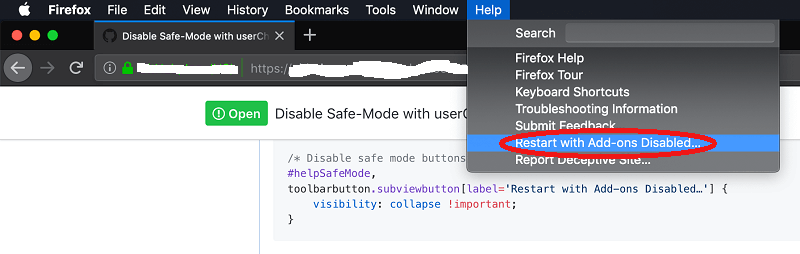
Oplossing 3. Browsergegevens wissen (cookies, geschiedenissen, caches)
Waarom is Firefox zo traag. Naar uw browsergegevens wissen, zoals cookies, Geschiedenis en geld. U kunt ook een tool van derden gebruiken waarmee u het snel kunt doen, net als de iMyMac PowerMyMac hier leest u hoe u dit doet met de privacyfunctie van de PowerMyMac.
- Download en installeer de PowerMyMac op uw apparaat.
- Start de applicatie
- Kies de Privacy-optie.
- Scan de browserbestanden.
- Kies Firefox om op te schonen.
- Druk op de weergavetoets. En selecteer alle bestanden van de browser.
- Klik op de knop REINIGEN.

Dat is heel snel en gemakkelijk nu je volledig kunt oplossen waarom Firefox zo traag is.
Oplossing 4. Sluit alle vensters in Firefox
Als u te veel Firefox-tabbladen hebt gestart waarbij elk tabblad zoveel deuren heeft, is het vermoeiend om elk Firefox-tabblad te sluiten waar u kunt worden gevraagd om het tabblad "sluiten te bevestigen" als u Firefox hebt ingeschakeld om te waarschuwen terwijl u probeert meerdere pagina's te sluiten, genoeg dat u moet door Vier dergelijke tekstvakken gaan en vier klikken op de toets "Tabbladen sluiten" om vier tabbladen te sluiten (bijvoorbeeld), om te zien of we ze gemakkelijk kunnen sluiten. Het enige wat u hoeft te doen is Afsluiten kiezen uit het Firefox-paneel om af te sluiten Dit is allemaal gemakkelijk. Hoe kunnen mensen weten dat ze de knop Afsluiten moeten gebruiken als ze de vensters en tabbladen van elk venster moeten sluiten? Dit is een andere manier om op te lossen. Waarom is Firefox zo traag?
Oplossing 5. Gebruik hardwareversnelling
Hardwareversnelling komt overeen wanneer een systeem de ondersteunende systemen van een apparaat ontvangt om een van de bewerkingen effectiever uit te voeren dan in het script. De software werd gebruikt om bepaald werk efficiënter uit te voeren dan alleen CPU. In de browser gebruikt hardwareversnelling de grafische verwerkingseenheid (GPU) van uw apparaat om grafisch-intensieve functies uit te voeren, zoals films kijken, sporten of iets dat snelle complexe berekeningen vereist. Door te proberen bepaalde taken door te geven, krijgt de processor de kans om hard aan iets anders te werken wanneer de GPU de bewerkingen uitvoert waarvoor hij is geprogrammeerd. U kunt deze oplossing gebruiken om op te lossen waarom Firefox zo traag is.
Oplossing 6. Gegevensverzamelingen wijzigen
Al het andere dat Firefox vertraagt, is de automatische vertrouwelijke compilatie van browserinhoud die naar Firefox Base and Company wordt verzonden. Dit kan desgewenst ook worden uitgeschakeld.
- Ga naar uw Firefox-browser en start de browser.
- Ga naar de Info-voorkeuren.
- Klik op privacy en beveiliging.
- Ga nu naar de Firefox-gegevensverzameling en gebruik.
- Deselecteer alle vakjes om ervoor te zorgen dat er niets terugkomt naar de Mozilla Foundation en Corporation.
- Herstart nu je Firefox-browser bent, dit zou sneller moeten werken.
- Maak gebruik van de bereikbaarheidsservice.

Oplossing 7. Gebruik de toegankelijkheidsservice
Deze andere eenvoudige manier waarop Firefox altijd waarschijnlijk alleen naar zijn webgebruikers zoekt, is via dingen die eenvoudigweg Toegankelijkheidsservices worden genoemd. Voor degenen die hulpmiddelen nodig hebben voor intellectuele handicaps, zoals slechtziendheid of leerproblemen, kan dit buitengewoon handig zijn omdat niet elke webpagina ingebouwde eigenschappen heeft die internetervaring voor iedereen beschikbaar maken.
Maar voor degenen die deze service niet nodig hebben, zal het uitschakelen van deze functie de flexibiliteit van Firefox verder verbeteren, wat eveneens nuttig zou zijn.
- Ga en start uw Firefox-browser.
- Ga opnieuw naar Over voorkeuren.
- Klik op de optie Privacy en beveiliging.
- Bekijk en vink het vakje Voorkomen dat toegankelijkheidsservices toegang krijgen tot uw browser aan.
- Start vervolgens de Firefox-browser opnieuw.
Oplossing 8. Schakel de klik om Flash-inhoud af te spelen in
Sommige webbrowsers bevatten inhoud die afhankelijk is van de beschikbaarheid van zware Flash- en Java-extensies. De iconische vos kan stoppen of schieten wanneer de gegevens in de Firefox-browser worden uitgevoerd. Ter vergelijking: kwaadwillende hackers misbruiken de beveiligingsproblemen in Flash om ongeautoriseerde toegang tot uw apparaat te verkrijgen. Het is ook belangrijk om de uitvoering van Flash-inhoud via uw browser te vermijden door de volgende instructies te volgen.
- Klik op de menutoets van de Firefox-browser.
- Ga naar add-ons
- Klik in de add-on manager-optie op de plug-ins.
- Zoek naar de schokgolfflits en kies voor Vragen om te activeren of de optie Nooit activeren.
Als u de gegevens die Flash nodig hebben, wilt activeren, schakel dan de plug-in in door de knop Adobe Flash activeren te selecteren. Het zou u helpen om de beveiligingscontrole en een betere browsersnelheid te vergroten.
Oplossing 9. Firefox-browser vernieuwen
Probeer het te herstellen om de koppige Firefox nieuw leven in te blazen. Dit zou de browser een schone lei kunnen geven door alles terug te zetten naar de standaardinstelling. Voer deze stappen tot nu toe uit.
- Breng over: Config in de adresbalk van uw browser en klik vervolgens op Enter;
- Kies in het paneel rechtsboven de knop Firefox Vernieuwen
- Kies de Firefox Refresh-methode in het bevestigingsvenster;
- Klik op de End-toets.
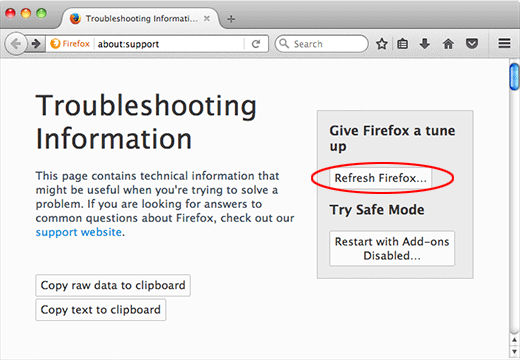
Oplossing 10. Schakel de Firefox-gebruikersinterface uit
Deze nieuwe editie van Firefox heeft een reeks overgangen die de gebruikerstevredenheid verbeteren. Hoewel deze hoepels en fluitjes eruitzien als specifieke product- of servicefuncties, blijft de browser traag en gevoelig. Volg de juiste stappen om het innerlijke vuur van de internetbewuste muis te herontdekken.
- Typ about: config in de adresbalk van uw browser en selecteer vervolgens Enter.
- Klik op de knop Risico accepteren.
- Selecteer de toolkit.cosmeticAnimations.enabled keuze in het zoekgebied en dubbelklik erop.
De updates zouden automatisch moeten plaatsvinden en hebben invloed op de browser. Dit zijn enkele van de oplossingen om op te lossen. Waarom is Firefox zo traag.
Deel 3. Conclusie
Omdat Mozilla Firefox een van de meest voorkomende browsers is die we tegenwoordig hebben, zullen verschillende Mac-gebruikers het waarschijnlijk ook echt gebruiken. Omdat dit echter niet de belangrijkste Mac-browser is, zijn er momenten geweest waarop Mozilla Firefox traag op hun apparaat werkt, of zelfs vastloopt of crasht elke keer dat ze het gebruiken. Gelukkig hebben we nu een effectief antwoord dat u kunt proberen om dit dilemma op te lossen. Het enige dat u hoeft te doen, is al deze methoden implementeren die we beschikbaar hebben gesteld. En je zou kunnen proberen de meest populaire alles-in-één Mac-tool te gebruiken: PowerMyMac.
Deze app stelt je ook in staat om de ongebruikte bestanden en documenten die je op je computer hebt binnen een paar minuten op te ruimen. Op deze manier kunt u meer geld besparen bij het browsen op energie met één-voor-één documenten in de browser. Afgezien daarvan zou je dan de iMyMac PowerMyMac om alle rommel die je hebt te verzamelen. Op deze manier kunt u uw Mozilla Firefox-browser efficiënter laten werken.



